Обично се грешка јавља код корисника који су пријављени у програм за изградњу Виндовс 10 Инсидер. Тхе 0к8024а112 грешка код указује на то да ОС није успео да закаже редослед задатака. Већину времена се то догађа зато што друго ажурирање чека у реду или зато што Таск Сцхедулер не ради исправно.
Ако се тренутно борите са овим одређеним проблемом, највероватније ће вам помоћи следеће методе. Испод се налази збирка метода које су други корисници користили да би решили проблем 0к8024а112 грешка код. Слиједите свако потенцијално исправљање док не откријете поправак који успије ријешити проблем у вашој одређеној ситуацији.
1. метод: Коришћење дугмета Рестарт анд Упдате
Најчешћи разлог зашто ажурирање на чекању неће успети са 0к8024а112 грешка код је зато што је систем усред примене другог ажурирања. Зна се да се то догађа ако је Виндовс 10 недавно преузео и инсталирао исправку за Виндовс, али захтева поновно покретање да би се поступак довршио. Као што сте вероватно приметили, Виндовс ће довршити исправке током процеса покретања.
Ако нова исправка постане доступна и корисник покуша да је инсталира, можда неће успети са 0к8024а112 грешка кода док не дозволите оперативном систему да доврши ажурирање на чекању. Да бисте то урадили, приступите менију Старт (доњи леви угао) и кликните на Ажурирајте и поново покрените дугме. Рачунар ће се одмах поново покренути и довршити ажурирање на чекању.
Затим, након што се рачунар поново покрене, можете се вратити на Виндовс Упдате и применити најновију исправку. Процес треба да се заврши без 0к8024а112 грешка код.
Ако се и даље сусрећете са 0к8024а112 грешка код приликом примене исправке, пређите на Метод 2.
2. метод: Коришћење алатке за решавање проблема Виндовс Упдате
Ако поновно покретање није успело, покушајмо да покренемо алатку за решавање проблема Виндовс Упдате. Неки су известили да су успели да избегну 0к8024а112 грешка код и инсталирајте исправку на чекању након покретања алатке за решавање проблема Виндовс Упдате.
Алатка за решавање проблема Виндовс Упдате је уграђени услужни програм за Виндовс 10 који је конфигурисан за аутоматско откривање и исправљање нетачних ВУ (Виндовс Упдате) поставки и грешака које могу довести до неуспеха ажурирања. Ево кратког водича о покретању алатке за решавање проблема Виндовс Упдате:
- Притисните Виндовс тастер + Р. да се отвори оквир за покретање. Затим откуцајте „ мс-сеттингс: решавање проблема “И ударио Ентер за отварање Виндовс алатка за решавање проблема .

- У менију за решавање проблема померите се кроз листу стратегија поправки и кликните на Виндовс Упдате . Затим кликните на Покрените алатку за решавање проблема отворити Алатка за решавање проблема са Виндовс Упдате .
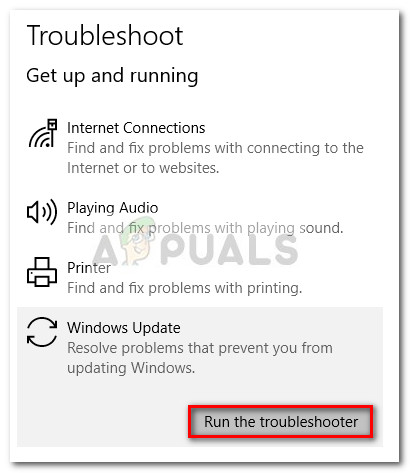
- Сачекајте док алатка за решавање проблема Виндовс Упдате не открије потенцијалне проблеме са компонентом ажурирања.
- Када је анализа завршена, кликните на Примени ово решење и сачекајте док се процес не заврши.
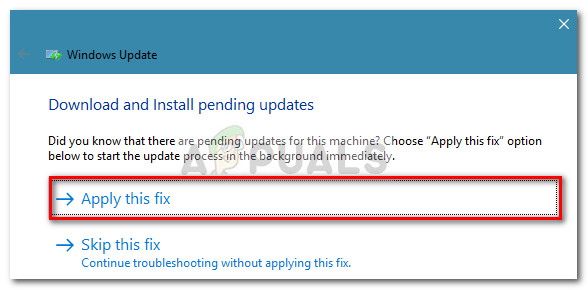
Када се поступак поправке доврши, поново покрените рачунар и погледајте да ли можете да инсталирате Виндовс Упдате при следећем покретању без 0к8024а112 грешка код. Ако и даље видите исту грешку, пређите на Метод 3 .
3. метод: Измена типа покретања планера задатака
Као што су неки корисници пријавили, проблем је можда узрокован и поквареним планером задатака. Постоје сценарији у којима планиратељ задатака може бити оштећен или чак онемогућен ометањем независних произвођача.
Неки корисници су успели да реше проблем помоћу Уредник регистра да поново омогући Планер задатака. То ће омогућити услузи Виндовс Упдате да доврши поступак ажурирања. Ево кратког водича о коришћењу Уредник регистра да бисте поново омогућили планер задатака:
- Отворите а Трцати притиском тастера Виндовс + Р. Затим откуцајте „ регедит “И ударио Цтрл + Схифт + Ентер за отварање Уредник регистра са административним привилегијама.
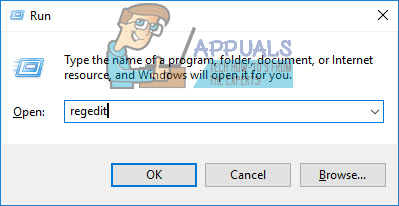
- У Уредник регистра , користите лево окно за навигацију до ХКЕИ_ЛОЦАЛ_МАЦХИНЕ СИСТЕМ ЦуррентЦонтролСет Сервицес Сцхедуле.
- Затим се померите у десно окно и двапут кликните на Почетак . Затим у Покрените ДВОРД , промијенити База до Хексадецимални и Подаци о вредности до 2. Хит Ок да сачувате.
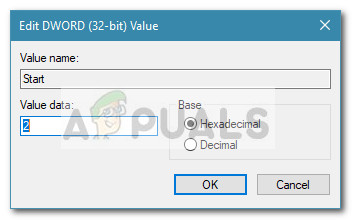
- Поново покрените уређај и погледајте да ли можете да га ажурирате без 0к8024а112 грешка код при следећем покретању.
Ако се и даље сусрећете са 0к8024а112 грешка, пређите на Метод 4 .
Метод 4: Надоградња помоћу алата за стварање медија
Ако вам нису успеле све горе наведене методе, вероватно можете да приморате на ажурирање да се инсталира помоћу алата за стварање медија. Неки корисници су успели да доврше поступак ажурирања без 0к8024а112 грешка помоћу опције Надогради. Ево кратког водича како то учинити:
- Посетите овај линк ( овде ) и кликните на Преузимање алат за преузимање Алат за стварање медија .
- Отвори МедиаЦреатионТоол извршну датотеку и сачекајте док се алат не покрене. Када је алат за стварање медија спреман, сложите се са условима лиценцирања кликом на Договорити се дугме.
- На следећем екрану изаберите прекидач повезан са Надоградите овај рачунар одмах и кликните на Следећи дугме.
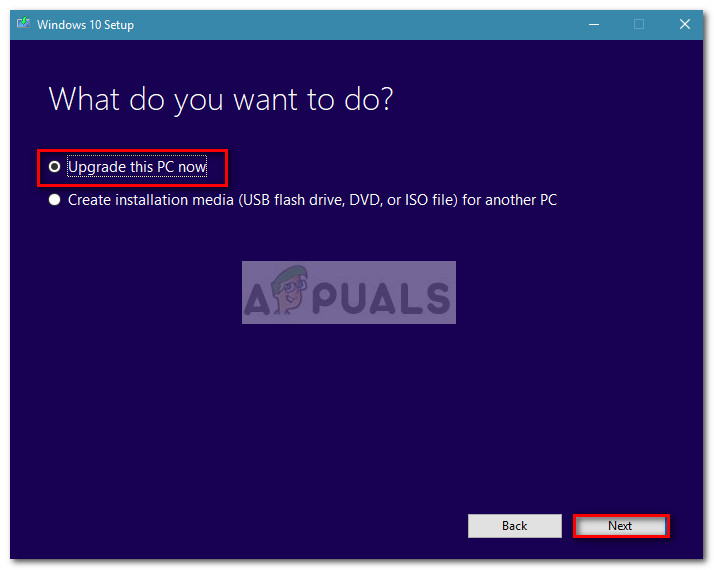
- Затим сачекајте док се Виндовс 10 исо не преузме на ваш рачунар, а затим притисните Следећи поново притисните дугме за примену процеса покретања надоградње. На крају, требало би да будете упитани за поновно покретање. У случају да нисте, сами извршите ручно поновно покретање.

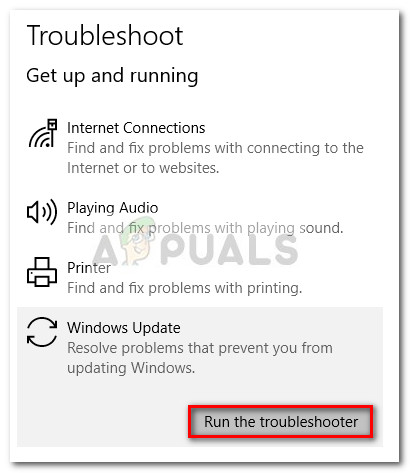
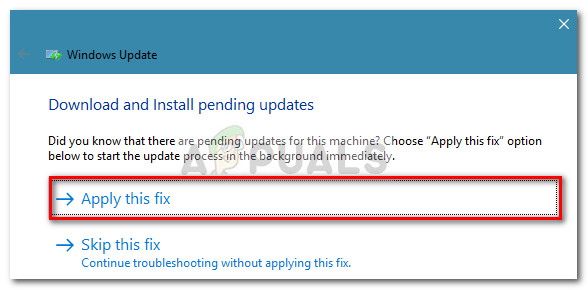
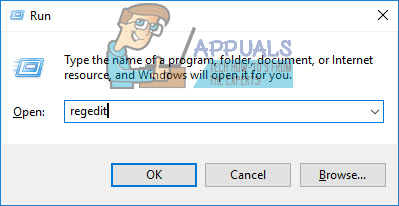
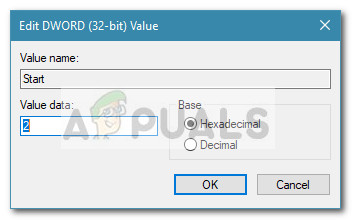
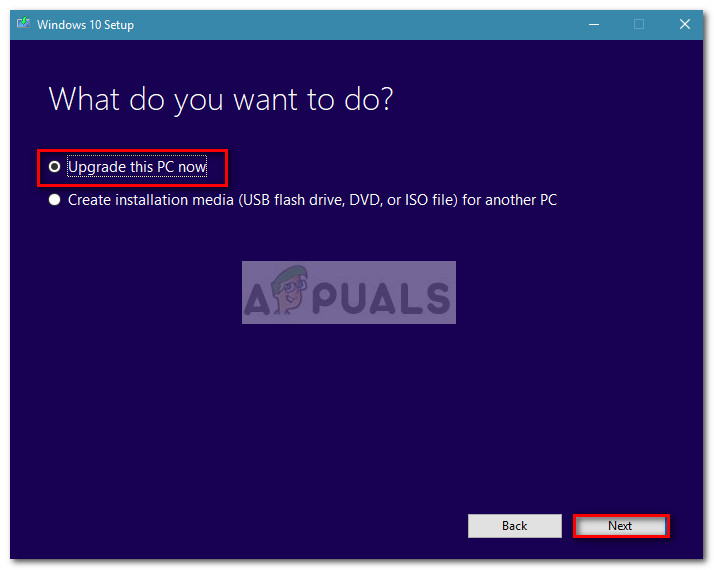












![[ФИКС] Штампач задржава испис докумената у обрнутој шеми боја](https://jf-balio.pt/img/how-tos/61/printer-keeps-printing-documents-an-inverted-color-scheme.png)









